智能网络支持服务门户用户指南
思科智能网络支持服务™ 是思科技术服务产品组合的一部分。此服务融合了思科业界领先且屡获殊荣的基础技术服务与更深层次的可行性业务情报,通过智能网络支持服务门户中的智能功能呈现给您。
借助基于 Web 的门户和关联报告,您可以获取管理思科资产所需的所有信息。集成的智能功能可提供有关已安装设备、合同和安全风险通告的最新信息,为您提高支持工作流程的效率。该门户具有以下功能:
- 加速解决问题 - 快速识别问题并简化事件管理过程,从而提高 IT 服务水平,加快问题解决。智能功能(包括主动风险通告、自动诊断、最新合同覆盖数据和产品信息)可帮助最大程度减少停机时间并提高企业连续性。
- 降低风险 — 通过全年全天候联系思科技术专家(思科技术支持中心)和智能工具,提高IT基础设施状态可视性,降低风险。门户中的已安装设备可视性可帮助确保关键思科产品受适当服务合同保护。通过该门户,您还可以主动对预计生命期终止 (EoL) 或到达最后支持日期 (LDoS) 的思科产品轻松制定更新计划并确定预算。
- 运营效率 - 通过可以提高网络管理员工作效率的主动管理工具和自动化流程来提高运营效率。自动化资产和合同管理可突出显示网络中的更改,并提供预算和预期规划,从而最大程度减少与维护最新网络视图相关的工作。

本用户指南提供有助于您实现以下目的的相关信息:
使用入门
智能网络支持服务门户可使用设备信息,并根据思科知识库中的安全和支持数据对之进行分析。这可以为您提供切实可行的信息,以便您加快问题解决速度,提高运营效率,并更好地管理支持风险。
此部分指引您了解有关各种门户角色和访问级别以及自行激活过程的信息,并提供门户及组件概述:
登录智能网络支持服务
您可以从Web浏览器https://services.cisco.com启动智能网络支持服务。
角色和访问权限
有关角色和访问级别的信息,请参考思科智能网络支持服务门户管理页面的门户角色和访问部分。
自行激活服务
有关自行激活服务过程的信息,请参阅思科智能网络支持服务门户自行激活指南。
初始资产创建
资产是通过受支持的一种方法或所有方法上传到智能网络支持服务系统的一组设备。您可以使用下面这些方法将已安装的思科设备信息上传到门户中:
- 思科公共服务平台收集器 (CSPC)
- 第三方收集器
- 逗号分隔值 (CSV) 文件导入
如果您是新客户管理员并且未创建任何资产,则系统将在您登录后转至使用入门页面。此页面包含分步指南,帮助您通过导入 CSV 文件来导入资产,或通过收集器自动收集设备数据。
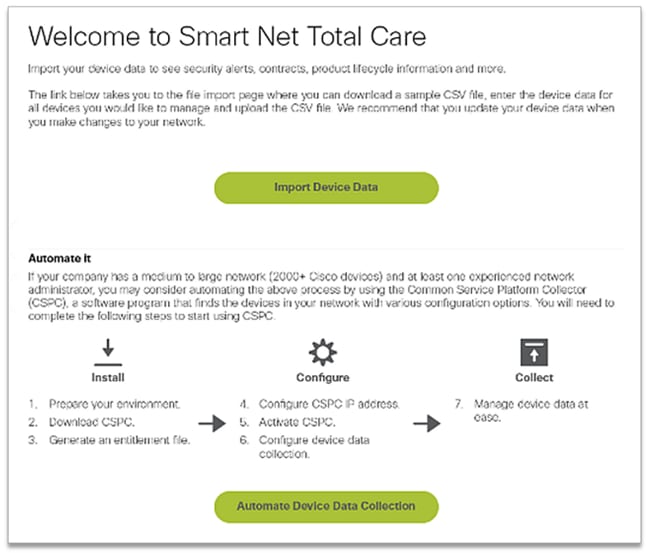
如果您是新用户,并且系统在您登录后显示找不到相关记录消息,请联系您的客户管理员,让他们创建初始资产。
如果您与门户中的多个客户帐户关联(多角色用户),并且报告在您登录后显示找不到相关记录,则组织的设备数据可能尚未上传。请联系相应客户的客户管理员,请求其上传相关资产。
基本门户导航
智能网络支持服务门户所利用的服务连接平台可提供易于使用的直观报告。您可以过滤这些报告、以不同格式查看并进行自定义,以便定义数据查看方式。
以下图片说明了访问门户时通常显示的屏幕,前提是您至少在门户中使用您组织的设备数据填充过一次:

门户组件
门户包含以下组件:
- 左侧导航窗格 - 页面的此部分包含报告、控制面板和门户设置的链接。
- 登录用户 - 当前登录的用户的名称会显示在此区域。
- 选择语言 - 点击此图标可选择已本地化的报告和门户的语言。目前,门户屏幕的本地化版本包括法语、西班牙语、日语和简体中文。还可以在此处设置时区首选项。
- 信息 - 点击此图标可查看操作说明视频、下载本指南的副本,并接收有关智能网络支持服务的更多信息。
- 注销 - 点击此图标可从门户注销。
- 个性化视图 - 点击列名称旁的下拉箭头可对该列中的数据进行设置/排序。
- CSPC版本报告 — 此部分页面会提醒登录用户使用的收集器版本。标语在当前版本的收集器之前向收集器发出警报,并且需要升级。根据较旧的收集器版本,标语的严重性将发生更改,并显示相应的警报消息。单击“Email(电子邮件)”图标,以接收收集器详细信息列表。
- 过滤器文本 - 您可以在此字段中键入值并按 Enter 键以过滤列中的数据,从而使它显示与指定条件匹配的结果。您可以将过滤器值添加到一列或多列。
- 应用的过滤器 - 点击此图标可查看应用于报告中的列的过滤器(如果有)。
- 选择列 - 点击此图标可查看可用于报告的列的完整列表。点击列名称可将其在报告中隐藏或显示。
报告首选项会自动保留在配置文件中。在您更改前,选定列、列放置顺序和列大小等相关修改会保留在各个会话中。但是,仅在当前会话打开时,过滤器和排序顺序才会保留。
设置和自定义
您可以使用左侧导航窗格顶部的智能网络支持服务选择器面板来设置和自定义报告中显示的数据。您可以基于客户、资产和分段进行自定义或选择。
此部分介绍如何设置和自定义门户和相关组件:
客户
客户名称以及资产和分段会显示在服务名称下方。这是设备数据可在报告中显示的授权客户的名称。
大多数客户只会在"客户"页面上看到一个选项 - 组织名称。与多个业务组织关联的客户可看到多个选项,这些选项与他们有权访问的每个组织相对应。有权查看客户数据的合作伙伴或多角色用户还可能会看到此处列出的多个客户。
资产和分段
"资产和分段"页面下会出现选定客户可用的资产和分段。内容取决于分配给您的用户访问设置。
资产是从一个收集源上传的设备数据。资产可以进一步划分为分段。
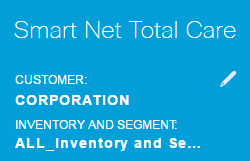
执行下述步骤可选择要在门户报告中显示的资产和分段:
- 点击铅笔图标后,全局过滤器窗口即会打开。
- 如果尚未选择,请点击客户。
- 选择客户名称来设置过滤器,以便只有选定客户的数据出现在报告中。
- 点击资产和分段。
- 选择所需的资产和分段,以便只有来自选定资产和分段的数据出现在报告中。
- 点击应用以使选择生效。
常规
常规选项卡提供您可以访问的业务服务和客户列表,以及您对应每个客户的角色。
公司通知
如果您拥有管理员角色,则使用此选项卡可管理要发送给用户的消息的分发列表。
我的通知
使用此选项卡可管理从门户接收风险通告和系统消息的频率。
自定义显示名称
管理员可通过此选项卡修改或自定义组织的显示名称。执行下述步骤可自定义组织的显示名称:
- 在"显示名称"列中点击编辑。光标会出现在名称字段中。
- 在名称字段中输入名称。
- Click Save.
- 在显示名称更改历史记录中点击查看可查看显示名称的更改历史记录。
公司显示名称
如果客户管理员指定了显示名称,则此选项卡会显示您在注册思科帐户时所用的公司名称、您的用户角色,以及查看已执行的任何显示名称更改的历史记录的方式。
我的报告
"我的报告"页面包含以下信息:
- 最近通过导出功能生成的所有报告。报告名称与左侧导航窗格中列出的名称相同。要生成这些报告,请在报告中点击导出。
- 定期报告由系统通过定期报告功能生成。默认情况下,这些报告名称包含用户名和一个唯一数字标识符。计划生成报告时可以更改报告名称。
您可以通过报告执行以下操作:
- 在本地设备上下载报告,以便进一步分析或与同事共享。
- 查看所有请求的报告的状态。
- 查看报告创建日期。这有助于确定报告中数据的存在时间。
保存的报告可以采用 PDF、XLSX 或 CSV 格式(在生成报告时指定)。报告通常从生成之时起保留 72 小时。
要将报告下载到本地设备,请在下载列中点击格式链接(如 XLSX 或 PDF)。
实用链接
实用链接页面包含指向以下资源的链接:
- 培训(如操作说明视频,以及指向本指南与 CSPC 安装和用户指南的链接)
- 智能网络支持服务社区入口
- 支持
- 合同管理
- CSPC 软件下载和版本说明
- 智能网络支持服务故障排除程序
- 帐户管理
- 退货许可 (RMA) 过程
操作
Schedule Report
"计划生成报告"功能位于左侧导航窗格中的"操作"下。您可以利用此功能为选定客户和资产/分段自动生成以下报告:
- 统一漏洞报告 - 此报告提供思科为选定客户资产中与每个项目相关的漏洞提供的统一视图。
- 合同管理报告 - 此报告详细说明了有关智能网络支持服务收集和处理的所有可用项目的合同状态。此报告提供合同信息以及相关设备信息,可帮助您管理思科技术支持合同。此报告只包括已成功处理并识别为思科设备的项目。此报告在 Excel 文件中采用 12 个主标签页进行呈现。
- 自定义资产报告 - 此报告详细说明了选定资产中由智能网络支持服务处理过的已收集设备。此报告提供合同信息以及相关设备信息,可帮助您管理思科技术支持合同。此报告只包括已成功处理并识别为思科设备的项目。
- 资产收集 Delta 报告 -"资产收集 Delta 报告"显示您的网络设备上在设置的持续时间内发生的更改。在门户应用设置中将报告首选项设置为综合视图时,此信息会十分有用。如果您的网络经常更改,则拥有这些更改的集中视图对于维护高度可靠的网络十分重要。借助资产收集 Delta 报告,可以轻松确认对网络进行的移动、添加和更改。
- 资产见解报告 -"资产见解报告"提供有关已获授权公司的全部收集数据中的所有项目的相关信息。这些选项卡包括已成功处理和未成功处理的项目。这些选项卡分类为"可行性"(表示客户可以执行建议的补救措施)或"参考性"(表示无需客户执行操作)。
- 上传处理报告 -"上传处理报告"提供有关属于"受管设备列表"和收集数据,但是由于各种原因未在"资产"、"合同"和"风险通告"报告中报告的所有设备的信息。此报告提供授权公司的所有收集数据,并提供可视性或参考性详细信息。这些选项卡明确分类为"可行性"(表示客户可以执行建议的补救措施)或"参考性"(表示无需客户执行操作)。提供这些数据时会考虑为进行分析需要提供的每个 IP 地址。
要访问计划程序,请执行以下操作:
- 点击计划任务链接。
- 从下拉列表中选择所需报告。
默认情况下,这些报告名称包含用户名和一个唯一数字标识符。在运行报告之前可以更改报告名称。还可以为报告添加详细说明。此步骤是可选的。
要按需运行报告,请点击立即运行。要计划生成报告,请点击下一步。
- 设置重复周期和开始时间,然后点击下一步。
- 选中相应的复选框,并输入通知内容,以便通过邮件告知其他用户完整报告已发布,然后点击下一步。
- 审查在前面的步骤中设置的参数,然后点击下一步。
生成报告后,报告将发送到注册的电子邮件地址,并且报告在“我的报告”下可用。
控制面板
控制面板为最重要的数据提供了统一视图。您可以使用这些控制面板获取选定客户已安装设备中的合同状态概览、资产、设备和风险通告。
门户包含以下控制面板:
- 管理员
- 风险通告管理
- Contract Management
- Inventory Management
- 智能网络支持服务
要查看与您最相关的报告和风险通告,可以创建个性化控制面板并保存。这些控制面板会保留在后续会话中。
管理员
"管理员"控制面板由管理员用于管理用户和设备数据收集。
用户在门户中看到的数据和报告由其角色决定。管理员可以应用基于角色的访问控制,以便根据用户需要了解的内容来限制用户的访问权限。例如,一组用户可以被授予对特定网段的数据的访问权限,而另一组用户的访问权限可以限制为特定报告。
"管理员"控制面板包含四个 Dashlet:
- 分段管理
- 上传
- 用户
分段管理
"分段管理"Dashlet 显示资产中的分段和相关信息。分段用于实现安全保护、访问控制以及基于主机名、IP 地址或 SysName 划分门户中提供的数据。分段由管理员完成,管理员随后会向用户授予各个分段的访问权限。
可以使用分段将用户定向到他们最常使用的信息(例如按成本中心或位置)。根据管理员定义,用户可能可以访问所有分段。如果多个分段包含相同设备,并且用户选择多个分段进行查看,则报告中会出现重复内容。
可以通过"分段管理"Dashlet 完成以下操作:
- 基于多个条件创建数据分段以包括布尔条件。
- 查看已创建分段中包含的设备列表。
- 向用户授予分段数据访问权限。
- 查看、修改、复制或删除当前分段。
执行下述步骤可创建新分段:
- 点击操作,然后点击创建新分段。屏幕上会显示创建新分段窗口。
- 在名称字段中输入唯一分段名称。不允许使用特殊字符或空格,但是可以使用数字。
- 选择条件值(如主机名或 IP 地址)。
- 选择布尔运算符(如包含或开头为)。
- 输入匹配条件。您可以使用通配符。
- 如果必须设置其他条件,请点击加号 (+) 图标。
- 重复前面的步骤。
- 请根据需要查看设备列表并分配用户访问权限。
- Click Create.新分段即会创建。
执行下述步骤可查看分段中的设备列表:
- 右键点击某个分段名称。
- 在操作按钮中,选择查看/修改。
- 点击查看设备列表。
执行下述步骤可向用户授予分段中数据的访问权限:
- 右键点击某个分段名称
- 在操作按钮中,选择查看/修改。
- 点击选择用户。可以选择所有用户或单个用户。
- 点击添加以向选定用户授予访问权限。用户和其他客户管理员会在被授予分段访问权限或在撤销其访问权限后收到邮件通知。
- 点击应用以保存更改。
执行下述步骤可查看或修改分段:
- 右键点击某个分段名称。
- 在操作按钮中,选择查看/修改。
- 根据需要修改设置。
- 点击应用以保存更改。
执行下述步骤可创建分段副本:
- 右键点击某个分段。
- 在操作按钮中,选择复制到新分段。
- 为此分段输入新的唯一名称。
- 根据需要修改设置。
- Click Create.
思科品牌经销商 (CBR) 管理员创建的分段仅在"分段管理"Dashlet 中对客户管理员可见。通过此 Dashlet,客户管理员可以将 CBR 用户分配给 CBR 管理员创建的分段。但是,客户管理员不能将客户用户分配给 CBR 管理员创建的分段。
上传
"上传"Dashlet 显示通过以下某种方法为授权公司创建的最近收集的记录:
- CSPC 上传
- CSV 文件导入
- 来自支持的第三方收集器的收集器文件上传
可以使用此 Dashlet 监控在门户中刷新网络数据的频率。
用户
"用户"Dashlet 列出了可以访问给定帐户数据的用户。作为客户管理员,您可以使用此 Dashlet:
- 向用户授予或撤销其对门户特定功能的访问权限。
- 查看对用户帐户进行的更改的日志。
- 重新验证 CBR 用户和 CBR 管理员的授权书 (LoA)。
要查看您作为客户管理员可以管理的用户,请点击具有三个垂直对齐的点的图标,并取消隐藏可管理列(如果之前处于隐藏状态)。 如果某个用户的可管理值设置为是,则您可以管理该用户。
如果您是客户管理员,则可以执行下述步骤来管理用户的访问级别:
- 点击某个用户行的单选按钮。
- 在操作按钮中,选择管理访问权限。
- 向用户授予对信息和功能以及资产和分段的访问权限(在对话框中提供)。"信息和功能"是指用户可以查看或执行的功能。"资产和分段"确定用户是否可以在一组给定的已收集数据中执行操作。
- 点击确定以保存更改。
执行下述步骤可更新 CBR 用户的 LoA:
- 点击单选按钮以选择用户。
- 点击操作,然后点击重新验证授权书 (LoA) 访问权限。一个表随即出现,其中列出 LoA 权限将在接下来的 30 天内过期的用户。
- 点击重新验证以延续用户的 LoA 权限。
执行下述步骤可查看配置文件更新历史记录:
- 点击单选按钮以选择用户。
- 点击操作,然后点击配置文件更新历史记录。
这些步骤完成之后,一个日志随即出现,其中列出了管理员对选定用户执行的操作。可以使用此日志查看其他客户管理员完成的操作。
风险通告管理
智能网络支持服务系统提供有关思科发布的产品风险通告和安全公告所影响的客户设备的信息。
风险通告管理工作流程可让您为收到的风险通告分配状态消息。以下这三个状态选项可用于活动风险通告,可以使用它们过滤风险通告以便仅查看最相关的风险通告:
- 忽略
- 执行的操作
- 所需操作
"风险通告管理"控制面板包含两个 Dashlet:活动风险通告摘要和最后支持日期。
活动风险通告摘要
"活动风险通告摘要"Dashlet 显示选定资产的每个风险通告类型的风险通告总数。活动风险通告是尚未确认的风险通告。
可以使用此报告:
- 按类别查看未决风险通告的总体摘要。
- 导出报告数据以供参考。
- 查看受某个风险通告类别影响的设备(点击饼形图中的相应部分)。
此 Dashlet 可帮助网络管理员和技术人员迅速专注于最相关的风险通告,这样可提高运营效率并改善风险管理。
最后支持日期
"最后支持日期"Dashlet 列出设备硬件的已发布 LDoS 具有以下特点的设备(在选定资产中)的数量和详细信息:
- 不足 12 个月
- 超过 12 个月,但不足 24 个月
- 已超过
Contract Management
"合同管理"控制面板显示思科服务合同和关联设备的状态。此控制面板可让您全面了解您的思科网络设备,以便轻松简化续订,验证授权,并识别覆盖范围差距和整合合同的机会。此控制面板包含以下四个 Dashlet:
- 所有合同
- 支持范围
- 覆盖范围在 30 天内过期的设备
- 覆盖范围已过期的设备
所有合同
"所有合同"Dashlet 为通过网络发现发现和验证的设备提供服务合同的全面详细信息。
支持范围
"支持范围"Dashlet 显示设备(按合同状态分组)数量。该饼形图提供从"合同"库中的更详细报告提取的整合信息。
对于覆盖的设备,会出现以下状态:
- 已覆盖(已签名)- 此状态指示覆盖范围设置为从将来日期开始的设备数量。
- 已覆盖(活动)- 此状态指示当前由某个服务合同覆盖的设备以及具有至少一个活动合同的所有唯一设备的数量。
- 已覆盖(过期)- 此状态指示合同已过期的设备数量。这些设备的合同可以在过期日期后的 30 天内续订。
- 已覆盖(90天后到期) — 此状态表示合同将在90天内到期的设备数量。
- 已覆盖(覆盖状态不可见)- 此状态指示未授权您查看其合同状态的设备数量。如果设备由合作伙伴合同覆盖,则会出现此情况。
对于未覆盖设备,会出现以下状态:
- 未覆盖 - 此状态指示未由思科合同覆盖的设备数量。
- 未覆盖(已确认)- 此状态指示未由思科合同覆盖,但是提供了未覆盖原因的设备数量。
如果某个设备由具有不同状态的多个合同覆盖,则设备会出现在两种状态下。例如,如果某个设备具有一个活动合同和另一个过期合同,则该设备会在已覆盖(活动)和已覆盖(过期)状态下进行统计。
如果特定类型的合同状态在资产中不可用,则它不会出现在饼形图中。例如,如果不存在具有已签名合同的设备,则已覆盖(已签名)状态不会出现。
此 Dashlet 为网络管理员和合同管理员提供其资产的合同覆盖范围高级视图。这可帮助他们更高效地管理合同,从而提高运营效率并改善风险管理。
覆盖范围在 30 天内过期的设备
"覆盖范围在 30 天内过期的设备"Dashlet 列出思科服务合同在 30 天内过期的设备。可以点击主机名 URL,了解更多信息。
覆盖范围已过期的设备
"覆盖范围已过期的设备"Dashlet 列出覆盖范围已过期的设备。
Inventory Management
此控制面板包含从您的设备收集的数据,与思科制造和商务记录匹配。它包含两个 Dashlet:设备类型和资产来源。
Equipment Type
"设备类型"Dashlet 提供您网络中所有设备的摘要,并划分为多种类别(如电源和机箱)。点击每个类别可浏览各个分类级别间并查看各个设备的详细信息。
资产来源
"资产来源"Dashlet 指示每个设备上传的来源(在选定资产中),可以是以下某种方法:
- 收集器(CSPC和第三个-party)
- CSV 文件导入
- 收集器文件上传
智能网络支持服务
这是您首次访问门户时打开的默认控制面板。此控制面板包含四个 Dashlet:
- Equipment Type
- 支持范围
- 活动风险通告
- 社区
自定义控制面板创建
要查看对您最重要的报告,可以创建自定义控制面板。这些控制面板保存在门户中,可以从左侧导航窗格中访问。
执行下述步骤可创建自己的控制面板:
- 在左侧导航窗格中点击控制面板标题旁的加号 (+)。屏幕上会打开空白的新建控制面板窗格。
- 在"新建控制面板"窗格中点击控制面板设置,然后点击布局模板。屏幕上会显示控制面板的所有可用布局。
- 点击某个布局旁的单选按钮将其选中。
- 点击添加 Dashlet。屏幕上会显示包含所有库报告的列表:

- 选择要包含在控制面板中的报告。继续操作,直到添加了要查看的所有报告。
- 点击另存为保存控制面板。可以为控制面板输入新名称,然后点击创建以保存。
- 点击重命名为控制面板重命名。
- 点击删除以删除控制面板。
生成和使用报告
所有智能网络支持服务报告都归入库中的以下类别:
此部分介绍如何使用归入这些类别的报告。
管理
如果您是管理员,则通过此目录中的报告可以跟踪服务合同覆盖范围,识别和监控新设备,并按照最相关的风险通告进行过滤。可靠的定期报告可帮助您主动关注问题并最大程度减小风险。这些报告还可帮助您规划资源并分配预算。
上传处理
"上传处理"报告提供已完成资产或正在对其进行数据分析的资产的状态。资产上传的来源包括:
- 收集器(CSPC 和第三方)
- CSV 文件导入
- 收集器文件上传
如果 24 小时内来自同一个收集器的上传数量超过 20,系统会通过邮件通知客户管理员删除重复上传。这可确保上传内容能够得到处理
活动风险通告
利用"活动风险通告"报告,管理员可以查看适用于您资产中设备的风险通告并提供/管理用户的风险通告访问权限。SNTC警报报告会考虑硬件和软件版本、IOS和设备运行配置(当该信息可用时),以确定漏洞级别(易受攻击、潜在易受攻击等)。 这些风险通告可能包括硬件风险通告、软件风险通告、现场通知 (FN) 和产品安全事件响应团队 (PSIRT) 风险警告。管理员可以使用此报告:
- 将风险通告状态设置为忽略,并使用备注或注释对所有受影响的设备解释原因。
- 访问"受影响的设备"报告,并为一个特定设备将风险通告状态设置为忽略、执行的操作或所需操作。
- 输入注释以提请注意某个风险通告。
- 查看风险通告详细信息。
- 查看每个风险通告的状态和注释。
利用此报告,网络管理员和技术人员可以确认风险通告并记录为响应这些风险通告而执行的操作,这样系统就不会向您显示重复的风险通告。您可以由此清点已响应的风险通告,同时记录您执行的操作。这还可改善运营效率和风险管理。
执行下述步骤可为受特定风险通告影响的所有设备更改风险通告状态:
- 点击要修改的每行对应的复选框。
- 点击操作,然后点击更改风险通告状态。A new window opens.
- 选择忽略以将某个风险通告的状态从活动更改为忽略。该风险通告此后将不再出现在"活动风险通告"报告中。要恢复为活动状态,请使用"所有风险通告"报告。
- 在注释字段中输入注释。(此步骤是可选的。)
- 在备注字段中输入备注。(此步骤是可选的。)
- 点击确定以确认。
Affected Devices
"受影响的设备"报告列出在选定资产中受相同风险通告影响的设备。要查看受某种风险通告类型影响的设备的列表,请在受影响的设备列中点击编号链接。
可以使用此报告:
- 响应各个设备的风险通告。
- 在已存在的资产中添加其他设备。
执行下述步骤可为受特定风险通告影响的各个设备设置对风险通告的响应:
- 选中所需设备对应的复选框。
- 点击操作 > 响应风险通告。
- Select one of these options:
- 忽略
- 执行的操作
- 所需操作
- 在备注框中输入备注(可选)。
- 点击确定以确认。点击对话框右上角的 X 以取消。
要查看设备的详细信息,请在主机名列中点击所需设备的链接。
要查看风险通告状态和注释,请取消隐藏响应和备注列(如果在默认情况下不可见)。
所有收集器
“所有收集器”报告列出为所选公司注册的收集器。“所有收集器”网格在安装了较旧CSPC版本的收集器前面显示一个蓝点图标。这突出显示了CSPC收集器及其支持的版本,并且提供了新版本。
查看列出的收集器和注释版本。如果版本不可用,请进一步查看,以确定收集器是在线还是不再处于活动状态,并且可以删除注册。
从这些收集器收集的数据会包含在门户报告的数据中。
文件导入
如果在电子表格中手动维护设备数据,则可以将格式化数据上传到门户中。数据随后会得到分析并使用思科支持信息进行充实。利用此功能,您可以从文件上传设备资产数据,而不是从现场收集器上传。
您可以将"文件导入"功能用作独立方法来上传数据(如果不想安装收集器),也可以与收集器结合使用。
您可以使用以下两种方法之一来生成设备数据文件:
- 使用提供的模板文件并在文件中输入设备信息。
- 使用收集器以生成设备文件,然后使用“文件导入”功能以上传设备数据。在这种情况下,使用收集器以收集设备数据,然后手动上传数据。
在您与收集器一起手动上传文件时,收集器资产会得到补充。通过这种方法,您可以添加网络中无法由收集器收集的设备。例如,某些设备可能位于防火墙背后,而某些备用设备可能当前未打开电源或连接到网络。
执行下述步骤来准备通过模板上传的 CSV 文件:
- 选择 CSV 文件导入作为导入类型。
- 点击链接以下载示例 CSV 文件。
- 输入参数的信息。
- 以 .csv 格式保存文件。
执行下述步骤可准备好收集器文件进行上传:
- 从收集器检索资产文件。请勿修改此文件。
- 将文件保存到本地硬盘驱动器。
完成后面的步骤可上传 CSV 或收集器文件。
- 选择相应的导入类型(CSV 文件导入或收集器文件导入)。
- 选择已存在的列出的资产,或点击创建新资产。
- 如果选择创建新资产,则在相应字段中输入名称。
- 选择要上传的文件类型(收集器生成的文件或使用模板的 CSV 文件)。
- 点击选择文件以在本地桌面设备上查找文件。
- 点击导入以上传文件。
序列号 (SN) 和产品 ID 必须能够被思科识别为有效,并且必须对应于思科数据库中与授权公司关联的数据。如果值未被识别为有效值,则项目会如同在"资产见解"报告中那样显示。
清单删除
此报告允许客户/CBR管理员从客户选择中删除资产。管理员可以使用此报告执行以下操作:
- 删除不相关的库存
- 通过删除旧库存来减少库存规模
要删除资产,请执行以下操作:
- 点击所需的资产。
- 单击操作>清单删除。系统将显示确认屏幕。
- 单击Confirm(确认)删除资产。
- 单击Refresh查看此报告中已更新的资产列表。
要查看库存删除历史记录,请执行以下操作:
- 单击操作>清单删除历史记录。
- 系统将显示“库存删除历史记录”页面,其中包含已删除的库存列表。
- 单击关闭以关闭“清单删除”页。
要查看收集期间恢复的库存,请执行以下操作:
- 单击操作,> Inventory Restored with New Collection。
- 当在自动收集期间配置CSPC时,系统将显示Inventory Restored with New Collection页面,其中包含已恢复的资产列表。
- 单击关闭以关闭“使用新收集恢复的资产”页。
分段排除
"分段排除"报告列出资产中未分组到分段的所有设备。如果使用分段对设备进行分组,则此功能会特别有用。
管理员可以使用"管理"控制面板的"分段管理"Dashlet 中的照相菜单创建/编辑分段,设置访问规则,并将未分段的设备放置到特定分段中。
此报告可帮助管理员确定未分组到分段的设备并执行操作。
风险通告
此目录中的报告与门户提供的风险通告相关。要预先防止网络中断并最大程度减少漏洞,可以识别影响网络中设备的风险通告并主动执行操作。
使用活动风险通告报告可以:
- 快速了解容易受到威胁的设备
- 识别需要软件更新的设备
- 检查风险通告补救活动
下面是可能会影响网络中设备的不同风险通告类型:
- 硬件风险通告告知与网络中设备有关的寿命终止 (EoL) 问题。
- 软件风险通告告知与网络中使用的软件版本有关的 EoL 问题。
- 安全风险通告会向您告知与网络中特定设备关联的安全漏洞。
- 硬件现场通知 (FN) 会向您告知与硬件设备有关的其他重大问题(除安全漏洞问题之外)。硬件 FN 通常需要客户采取操作,如退货授权 (RMA)。
- 软件 FN 会向您告知与网络中使用的软件版本有关的其他重大问题(除安全漏洞问题之外)。软件 FN 通常也需要客户采取操作。
SNTC警报报告会考虑硬件和软件版本、IOS和设备运行配置(当该信息可用时),以确定漏洞级别(易受攻击、潜在易受攻击等)。 这些报告可帮助网络管理员和技术人员专注于最重要的风险通告和 FN,这样可改善运营效率和风险管理。
所有风险通告
"所有风险通告"报告列出选定资产的产品风险通告(按类型进行分类)。可以使用此报告:
- 将风险通告的状态从忽略更改为活动。
- 检查风险通告(基于受影响的设备数量或按状态排序)。
要查看影响最大数量的设备的风险通告,请点击受影响的设备列标题,让箭头向下指。这会将信息按降序排序。
要查看风险通告描述(由思科发布),请在更多信息列中点击所需风险通告行的 URL。
要查看风险通告状态、注释并按状态排序,请取消隐藏状态和注释列(如果在默认情况下不可见)。
执行下述步骤可将风险通告状态从忽略更改为活动:
- 点击要更改的每个风险通告的相应复选框。
- 点击操作,然后点击更改风险通告状态。活动状态为默认情况下的选择。
- 在注释字段中输入注释。(此步骤是可选的。)
此报告中的"操作"菜单无法用于将状态从"活动"更改为"忽略"。如果您可以访问"管理员"报告,请导航到库 > 管理 > 活动风险通告,然后将状态从"活动"更改为"忽略"。否则,请联系组织中的客户管理员。
所有现场通知
“All Field Notices”报告列出所选资产的硬件和软件FN(按类型分类)。可以使用此报告:
- 将 FN 的状态从忽略更改为活动。
- 基于以下条件检查 FN:
- 受影响的设备数量
- FN 的漏洞评估
要查看影响最大数量的设备的 FN,请点击受影响的设备列标题,让箭头向下指。这会将信息按降序排序。
要查看 FN 描述(由思科发布),请在更多信息列中点击所需行的 URL。
要查看 FN 状态和注释,请取消隐藏状态和注释列(如果在默认情况下不可见)。
执行下述步骤可将 FN 状态从忽略更改为活动:
- 点击要更改的每个 FN 对应的复选框。
- 点击操作,然后点击更改风险通告状态。活动状态为默认情况下的选择。
- 在注释字段中输入注释。(此步骤是可选的。)
此报告中的"操作"菜单无法用于将状态从"活动"更改为"忽略"。如果您可以访问"管理员"报告,请导航到库 > 管理 > 活动风险通告,然后将状态从活动更改为忽略。否则,请联系组织中的智能网络支持服务管理员。
所有硬件风险通告
"所有硬件风险通告"报告列出选定资产的硬件风险通告(按类型进行分类)。可以使用此报告:
- 将风险通告的状态从忽略更改为活动。
- 基于以下条件检查风险通告:
- 受影响的设备数量
- 设备硬件的 LDoS(如果已发布)
要查看影响最大数量的设备的风险通告,请点击受影响的设备列标题,让箭头向下指。这会将信息按降序排序。
要查看风险通告描述(由思科发布),请在更多信息列中点击所需行的 URL。
要查看风险通告状态和注释,请取消隐藏状态和注释列(如果在默认情况下不可见)。
执行下述步骤可将风险通告状态从忽略更改为活动:
- 点击要更改的每个风险通告对应的复选框。
- 点击操作,然后点击更改风险通告状态。活动状态为默认情况下的选择。
- 在注释字段中输入注释。(此步骤是可选的。)
此报告中的"操作"菜单无法用于将状态从"活动"更改为"忽略"。如果您可以访问"管理员"报告,请导航到库 > 管理 > 活动风险通告,然后将状态从活动更改为忽略。否则,请联系组织中的智能网络支持服务管理员。
所有安全建议(PSIRT)
所有安全公告(PSIRT)报告列出所选资产的PSIRT公告,按类型分类。PSIRT 只能用于运行以下操作系统 (OS) 的设备:
- IOS
- IOS XE
- ASA
- IOS XP
- NX-OS
可以使用此报告:
- 将 PSIRT 的状态从忽略更改为活动。
- 基于以下条件检查风险通告:
- 受影响的设备数量
- PSIRT 的漏洞评估
- 查看基于常见漏洞评分系统 (CVSS) 分数的安全影响评级 (SIR)。思科使用安全影响评级(SIR),以更简单的方式对漏洞严重性进行分类。SIR基于基本分数的CVSS定性严重性评级标准,可由PSIRT调整以考虑思科特定变量,并包含在每项思科安全咨询中。
要查看影响最大数量的设备的 PSIRT,请点击受影响的设备列标题,让箭头向下指。这会将信息按降序排序。
要查看 PSIRT 描述(由思科发布),请在更多信息列中点击所需行的 URL。
要查看 PSIRT 状态和注释,请取消隐藏状态和注释列(如果在默认情况下不可见)。
执行下述步骤可将 PSIRT 状态从忽略更改为活动:
- 点击要更改的每个 PSIRT 对应的复选框。
- 点击操作,然后点击更改风险通告状态。活动状态为默认情况下的选择。
- 在注释字段中输入注释。(此步骤是可选的。)
此报告中的"操作"菜单无法用于将状态从"活动"更改为"忽略"。如果您可以访问"管理员"报告,请导航到库 > 管理 > 活动风险通告,然后将状态从活动更改为忽略。否则,请联系组织中的智能网络支持服务管理员。
所有软件风险通告
"所有软件风险通告"报告列出选定资产的软件风险通告(按类型进行分类)。可以使用此报告:
- 将风险通告的状态从忽略更改为活动。
- 基于以下条件检查风险通告:
- 受影响的设备数量
- 设备软件的 LDoS(如果已发布)
要查看影响最大数量的设备的风险通告,请点击受影响的设备列标题,让箭头向下指。这会将信息按降序排序。
要查看风险通告描述(由思科发布),请在更多信息列中点击所需行的 URL。
要查看风险通告状态和注释,请取消隐藏状态和注释列(如果在默认情况下不可见)。
执行下述步骤可将风险通告状态从忽略更改为活动:
- 点击要更改的每个风险通告对应的复选框。
- 点击操作,然后点击更改风险通告状态。活动状态为默认情况下的选择。
- 在注释字段中输入注释。(此步骤是可选的。)
此报告中的"操作"菜单无法用于将状态从"活动"更改为"忽略"。如果您可以访问"管理员"报告,请导航到库 > 管理 > 活动风险通告,然后将状态从活动更改为忽略。否则,请联系组织中的智能网络支持服务管理员。
具有风险通告的设备
"具有风险通告的设备"报告面向选定资产中的每个设备,提供每种风险通告类型的风险通告计数。
要查看设备的唯一风险通告,请点击每种风险通告类型列下的编号链接。
最后支持日期
"最后支持日期"报告列出设备硬件的已发布 LDoS 处于接下来两年内或晚于当前日期的所有设备(在选定资产中)。
此报告使网络管理员和合同管理员可以面向设备可用性的当前或将来更改进行主动规划,这样可提高运营效率并改善风险管理。
要更改"最后支持日期"列中的日期范围,请点击最后支持日期列标题下的搜索字段,然后使用日期搜索功能输入日期范围。
执行下述步骤可查看特定设备的 LDoS 记录:
- 点击序列号列标题下的搜索字段,然后输入设备 SN。
- Press Enter.
如果没有记录出现,则设备硬件的 LDoS 不处于接下来两年内。
要查看 LDoS 风险通告,请在风险通告 URL 列中点击与设备对应的链接。
执行下述步骤可查看设备的合同详细信息:
- 在报告中水平滚动,直到看到合同编号列。
- 点击与所需设备对应的 URL。如果"合同编号"值是其他或品牌合作伙伴合同,则表示您无权访问详细信息。
要更新注释,请完成以下步骤:
- 选中所需设备对应的复选框。
- 单击“操作”>“指定LDOS注释”。系统将显示Specify LDOS Notes页面。
- 在文本框中输入相关注释。
- 单击确定保存注释。
您还可以选择多个设备并指定LDOS备注。或者,可以过滤所需列并指定LDOS注释。例如,使用机箱过滤设备类型(Equipment Type with CHASSIS)以列出相应设备。从“操作”菜单中,选择“指定LDOS注释”。
产品风险通告 Delta 报告
"产品风险通告 Delta 报告"显示指定时间段内适用于特定资产的新风险通告或修改的风险通告(按每种类型)。下面是在此报告出现的风险通告的类型:
- 新风险通告 - 报告的此区域指示在开始与结束日期之间添加的风险通告数量。
- 修改的风险通告 - 报告的此区域指示在开始与结束日期之间更改的风险通告数量。
- <End_Date> 时的风险通告总数 - 报告的此区域指示选定结束日期时数据库中可用的风险通告总数(按每种类型)。这包括新风险通告、修改的风险通告和未修改的旧风险通告。
执行下述步骤可更改日期范围:
- 从开始日期弹出日历中选择所需时间段的开始日期。
- 从结束日期弹出日历中选择所需时间段的结束日期。此日期晚于开始日期。
- 点击确定以确认。
要查看每个类别的设备列表,请点击新风险通告或修改的风险通告列下的数字。
此报告的默认时间段是 90 天。执行下述步骤可更改此默认时间段:
- 点击齿轮图标。
- 选择设置时间范围。
- 根据情况更改时间范围。
合同
此库中的报告提供有关您公司与思科签订的服务合同的信息。
所有合同
"所有合同"报告提供所有服务合同、合同覆盖的设备以及合同状态的全面详细信息。可以使用此报告完成以下任务:
- 识别覆盖范围差距和网络中的关联风险。
- 查看任何将来的到期。
- 查看合同详细信息。
- 查看与每个合同关联的设备。
合同管理员可以使用此报告从支持方面收到其网络的综合视图,这可帮助改善运营效率和风险管理。
有关"所有合同"报告的更多详细信息,请观看以下视频:
已覆盖
"已覆盖"报告列出由一个或多个有效思科服务合同覆盖的设备(在选定资产中)。可以使用此报告完成以下任务:
- 查看设备及其关联合同。
- 查看设备的 LDoS(如果已发布)。
- 查看合同详细信息。
- 设置覆盖操作(包括附加备注)
- 能够请求客户管理员和授予访问权限的任何用户从门户内更改安装地点信息。
合同管理员可以使用此报告查看与其网络中各个设备关联的合同并设置带有备注的覆盖操作,这样可改善运营效率和风险管理。
要指定覆盖操作历史记录,请执行以下操作:
- 选中要指定覆盖操作的每个合同行对应的复选框。
- 点击操作 > 指定覆盖操作。系统随即会显示"指定覆盖操作"屏幕。
- 从列表中选择相关原因。
- 在注释字段中输入注释。(此步骤是可选的。)
- Click OK.
要查看覆盖操作历史记录,请执行以下操作:
- 选中要检查覆盖操作的每个合同行对应的复选框。
- 点击操作 > 查看覆盖操作历史记录。系统随即会显示"覆盖操作历史记录"屏幕。
要查看请求更新安装地点,请执行以下操作:
- 选中要检查覆盖操作的每个合同行对应的复选框。
- 单击Actions > Update Installed-at-Site。系统将显示Update Installed-at-Site屏幕。
- 选择相关选项:
- 要添加/更新到安装地点,请选择安装地点。在文本框中搜索所需的详细信息。
- 要创建新的安装地点,请选择新安装地点。输入所需的新站点信息。
- 点击更新(Update)更新安装地点信息。
要验证所选设备的挂起请求,请执行以下操作:
- 选中要检查覆盖操作的每个合同行对应的复选框。
- 单击“操作”>“查看站点信息历史记录”。系统将显示“查看站点信息历史记录”页。
要查看批量操作状态,请执行以下操作:
- 选中要查看覆盖操作状态的每个合同行对应的复选框。
- 点击操作 > 批量操作状态。系统随即会显示"批量操作状态"屏幕。
有关此报告的更多详细信息,请观看以下视频:
未覆盖
“未覆盖”(Not Covered)报告列出当前未在服务合同覆盖的所选资产中的设备。您可以使用“操作”菜单注释任何需要的覆盖操作,从而清除报告。
合同管理员可以使用此报告查看其网络中可能需要服务范围覆盖的设备,这样可改善运营效率和风险管理。
要指定所需的覆盖操作,请执行以下操作:
- 选中要指定覆盖操作的每个设备行的复选框。
- 点击操作 > 指定覆盖操作。系统随即会显示"指定覆盖操作"屏幕。
- 从列表中选择相关原因。
- 需要审核
- 仍在保修期内
- 封面
- 续约覆盖
- 备件,不覆盖
- 计划更换
- 已停用
- 无需覆盖
- [可选]在“注释”字段中输入注释。
- 单击 OK
处理后,您可以过滤报告,以专注于所需的特定操作或未涵盖的原因。
有关此报告的更多详细信息,请观看以下视频:
设备覆盖范围即将过期
"设备覆盖范围即将过期"报告列出其覆盖范围结束日期即将到来的设备。默认情况下,设备按覆盖范围结束日期排序。可以使用此报告完成以下任务:
- 获取服务合同即将结束的设备的列表。
- 查看合同详细信息。
此报告可帮助合同管理员及时续约设备覆盖范围,这样可改善运营效率和风险管理。
有关此报告的更多详细信息,请观看以下视频:
具有多个合同的设备
"具有多个合同的设备"报告列出由多个服务合同覆盖的设备(在选定资产中)。
有关此报告的更多详细信息,请观看以下视频:
事件
"事件"报告提供您与思科技术支持中心 (TAC) 进行的交互。
过去 90 天内的所有支持请求
"所有支持请求"报告列出您(已登录用户)在最近 90 天内向思科 TAC 提出的服务请求(面向选定资产和客户)。
通过此报告可以在一个报告中查看所有开放 TAC 案例。这可帮助网络管理员和网络技术人员更高效地管理风险。
资产
此库中包含的报告提供已安装的思科设备的综合视图,并包含设备和配置详细信息(如 SN、产品 ID (PID)、操作系统版本、已安装的内存和固件、IP 地址和主机名)。您可以利用这些信息完成以下任务:
- 识别即将到达 EoL、终止销售 (EoS) 或 LDoS 的思科产品。
- 查看有关网络中已移动、添加或更改的设备的数据。
- 验证思科硬件是否运行最新且受支持的软件版本。
- 为不再受支持的设备规划升级。
利用这些报告,网络管理员和技术人员可以查看其网络中所有设备的详细信息以及产品覆盖状态,这可帮助改善运营效率和风险管理。
有关"资产"报告的更多详细信息,请观看以下视频:
摘要
"摘要"报告基于不同类别(如合同覆盖范围和 LDoS 记录)列出资产中机箱、模块、电源、风扇和其他设备的总数。使资产保持最新且准确,以便您掌握网络中设备的综合视图。
使用摘要报告可以轻松地:
- 查看网络中设备的摘要
- 识别已覆盖和未覆盖的设备
- 检查最后支持日期数据
"摘要"报告中提供以下信息:
- 资产中的设备(所有来源)- 此部分列出资产系统中的所有设备。
- 已收集的设备 - 报告的此部分列出资产系统中通过收集器(如 CSPC)获取的服务。
- 已导入的设备 - 此部分列出通过 CSV 上传在资产系统中手动输入的设备。
- 已识别的设备 - 此部分列出由于其 SN 存在于思科制造数据库中,因此由系统识别出的服务。
- 已覆盖的设备 - 此部分列出由有效服务合同覆盖的已识别设备。
- 未覆盖的设备 - 此部分列出未由有效服务合同覆盖的已识别设备。
- LDoS 已过 - 此部分列出已达到 LDoS 的设备。
- LDoS在12个月内 — 本部分列出LDoS在未来12个月内的设备。
- LDoS(12个月内)和24个月内(24个月内) — 此部分列出LDoS(13至24个月)从当日起的设备。
所有设备
"所有设备"报告面向选定资产列出所有设备及设备类型(如机箱、模块、电源和风扇)。可以使用此报告完成以下任务:
- 查看通过收集或文件导入发现的设备的摘要。
- 通过指定数据创建自定义资产报告。
可以根据需要点击主机名下的链接以查看设备详细资料。
执行下述步骤可创建支持请求:
- 点击要为其创建支持请求的设备旁的复选框。
- 点击操作,然后点击创建支持请求。
资产重复项
"资产重复项"报告提供包含在多个资产中的设备的详细信息。
要查看设备详细资料,请根据需要点击主机名下的链接。
资产(按产品)
"资产(按产品)"报告提供按产品 ID (PID) 排序和分组的资产报告。 可以使用此报告完成以下任务:
- 查看按 PID 排序的已部署设备的摘要。
- 基于其 PID 识别产品数量及其覆盖状态。
- 查看设备的 LDoS。仅当 LDoS 晚于当前(系统)日期时,LDoS 才会显示。
要查看设备详细资料,请点击"已覆盖"和"未覆盖"下的编号链接。
要查看思科指定的风险通告通知,请点击风险通告 URL 下的所需 URL 链接。
资产收集 Delta 报告
"资产收集 Delta 报告"显示您的网络设备上在设置的持续时间内发生的更改。在门户应用设置中将报告首选项设置为综合视图时,此信息会十分有用。可以使用此报告完成以下任务:
- 查看为任何两次上传添加、删除或更改的设备数量。
- 根据设备类型对更改进行分类。
- 查看选定设备的详细信息。
报告配置文件标识每个快照的上传日期和时间、从中上传资产的收集器以及在每个资产中上传和导入的设备总数。
要查看已更改设备的详细信息,请点击的任何设备总数的数字链接。
资产(按站点)
"资产(按站点)"报告显示资产中的设备的安装位置详细信息。此报告提供每个已标识站点的唯一站点安装 ID、地址和客户。
可以使用此报告查看每个站点中已由或未由思科服务合同覆盖的设备数量。
All Hosts
"所有主机"报告列出资产中的所有主机。可以使用此报告完成以下任务:
- 查看资产中的所有机箱。
- 查看具有独立主机名的机箱或卡。
- 识别设备上的操作系统类型和版本。
要查看主机的设备详细信息或设备配置,请点击主机名下的所需链接,详细信息页面随即打开。
要查看配置详细信息,请点击运行配置或启动配置,配置详细信息会出现在新窗口中。
自定义资产
"自定义资产"报告列出选定资产的所有设备及其详细信息。此报告还提供资产中的设备的合同信息和 LDoS(如果已发布)。
要查看设备详细资料,请根据需要点击主机名下的链接。
资产见解
"资产见解"库中包含的报告提供有关由服务标识的设备的其他信息。
这些报告为网络管理员和技术人员提供其网络的最新视图,这可帮助他们维护业务连续性,提高运营效率,并改善风险管理。
摘要
"摘要"报告列出有关用于上传选定资产的收集器的信息。它显示设备 ID、最近上传时间和收集收据概览。
"摘要"报告提供以下信息:
- 受管设备列表中的 IP 地址 - 报告的此部分提供受管设备列表中的 IP 地址总数。
- 未收集的 IP 地址 - 报告的此部分显示受管设备列表中收集器无法访问的 IP 地址总数。以下是收集器无法访问设备的潜在原因:
- 设备具有错误的凭证。
- 设备处于离线状态。
- 设备未响应。
- 已报告 - 报告的此部分列出收集数据中包含在智能网络支持服务客户群管理和合同管理报告中的设备。此部分中的设备通过以下类别进行提供:
- 机箱 - 此类别显示经过成功标识和处理的机箱。
- 模块 - 此类别显示经过成功标识和处理的模块。
- 电源 - 此类别显示经过成功标识和处理的电源。
- 风扇 - 此类别显示经过成功标识和处理的风扇。
- 其他 - 此类别用于经过成功标识和处理的所有其他类型的设备。
- 不可现场更换 - 无法在没有思科帮助的情况下进行更换的设备包含类此类别中。要查看设备详细资料,请点击编号链接。
- 未识别 - 在思科记录中找不到的设备包含在此类别中,因此未识别为思科设备。要查看设备详细资料,请点击编号链接。
- 未报告 - 报告的此部分提供收集数据中由于一个思科数据库中的处理错误或数据差异而未在智能网络支持服务客户群管理和合同管理报告中的设备。对于此部分中包含的设备,请遵循提供的补救操作(如果有)。 此部分中的设备通过以下类别进行提供:
- 第三方 - 此类别显示标识为非思科的第三方设备的设备。要查看设备详细资料,请点击编号链接。
- 重复项 - 此类别提供资产中标识的任何重复设备信息。要查看设备详细资料,请点击编号链接。
- 其他 - 此类别列出当前智能网络支持服务软件系统无法基于收集的信息进行完整分类的设备。要查看设备详细资料,请点击编号链接。
未收集
"未收集"报告列出包含在受管设备列表中,但是未响应收集器的所有设备。可以使用此报告查看经过处理(使用思科数据进行充实),但是不属于当前收集数据的思科设备。此报告还提供以下信息:
- 未收集设备的原因。最常见原因是受管设备列表中的凭证不正确。请检查受管设备列表中是否存在错误。
- 可以为纠正错误而完成的建议操作。
第三方
"第三方"报告列出标识为非思科设备的所有已收集设备。此报告使您可以全面了解您已安装的思科设备,因为它包括第三方设备,即使它们无法通过思科支持信息进行充实。
重复项
"重复项"报告列出在收集的数据中多次出现的设备。此报告还为重复条目提供可能原因。
未识别
"未识别"报告列出无法作为思科设备进行验证,或系统无法确定设备类型的思科设备(在选定资产中)。此报告可帮助您发现可以通过收集进行处理,并使用思科数据进行充实的思科设备。
该报告还提供未标识某些设备的原因。
不可现场更换
"不可现场更换"报告列出不再由思科现场团队进行维修或更换的设备(在选定资产中)中的组件。
其他
"其他"报告列出由于数据分析问题而出现的设备。其他"资产"报告未考虑这些设备。此报告提供问题的可能原因。
可以使用此报告发现可以在门户中使用思科支持信息进行充实的设备。
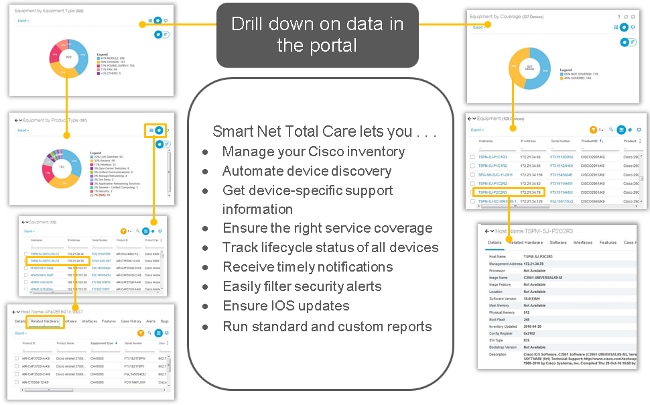
 反馈
反馈